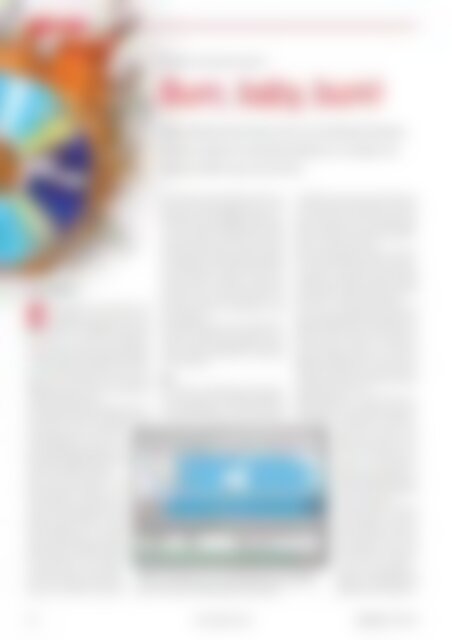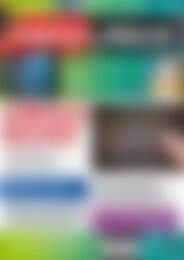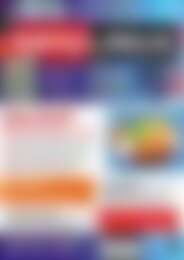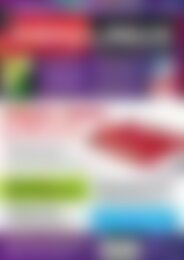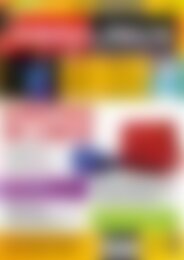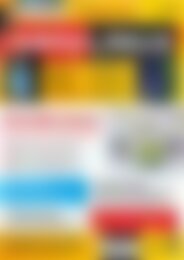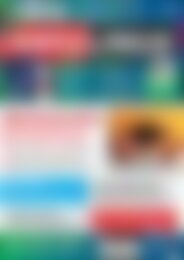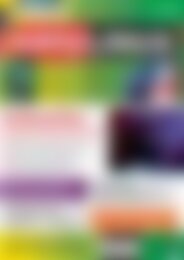Erfolgreiche ePaper selbst erstellen
Machen Sie aus Ihren PDF Publikationen ein blätterbares Flipbook mit unserer einzigartigen Google optimierten e-Paper Software.
TITEL<br />
Brennen unter Linux<br />
Übersicht: Vier freie Brennprogramme<br />
Burn, baby, burn!<br />
CDs <strong>und</strong> DVDs <strong>brennen</strong> Sie auch unter Linux komfortabel. Wir stellen<br />
vier freie Lösungen für verschiedene Desktops vor <strong>und</strong> zeigen, was<br />
diese drauf haben <strong>und</strong> wo es noch hakt.<br />
© raven, Fotolia<br />
Kristian Kißling<br />
Egal, ob Audio-CDs, Daten-DVDs oder<br />
ISO-Abbilder: Auch unter Linux besteht<br />
Bedarf, gelegentlich eine CD oder<br />
DVD zu <strong>brennen</strong>. Verschiedene Programme<br />
stehen bereit, um den Job zu übernehmen.<br />
Wir werfen einen Blick auf die Besonderheiten<br />
von K3b, Brasero, Gnomebaker <strong>und</strong> Xfburn.<br />
Auf die kommerzielle Variante Nero Linux 4<br />
gehen wir nur am Rande ein; sie ist aber eine<br />
Empfehlung, wenn die freien Lösungen auf<br />
unlösbare Probleme stoßen.<br />
Die Programmvielfalt im Brennbereich hat vor<br />
allem historische Gründe. Die Brennsoftware<br />
ist häufig an einen bestimmten<br />
Desktop gekoppelt. So ist K3b Teil<br />
des KDE-Desktops, Gnome hat wiederum<br />
die Brennsoftware Brasero an<br />
Bord. Xfburn hingegen fühlt sich auf<br />
dem Xfce-Desktop am wohlsten.<br />
Starten Sie unter Kubuntu 10.10<br />
K3b, schlägt die Software vor, zusätzliche<br />
Codecs zu installieren, die<br />
für eine MP3-Unterstützung sorgen.<br />
Spielen Sie K3b hingegen in einer<br />
Gnome-Umgebung ein, erscheint<br />
diese Mitteilung nicht. Sie müssen<br />
selbst nach den fehlenden Komponenten<br />
fahnden. Es bietet sich also<br />
an, beim Brennen die zum Desktop<br />
passende Software zu verwenden –<br />
es sei denn, Bugs verhindern dies.<br />
Reden wir zunächst kurz darüber,<br />
was die freien Brennprogramme nicht beherrschen.<br />
So kann keins von ihnen Blu-ray- <strong>und</strong><br />
HD-Medien nach dem UDF-2.50-Standard erzeugen.<br />
Das beherrscht lediglich Nero Linux 4<br />
[1], auch wenn das Programm selbst etwas<br />
anderes behauptet. Bevor Sie aber für 20 Euro<br />
die Katze im Sack kaufen, testen Sie die Software<br />
erstmal [2]. Unter OpenSuse installieren<br />
Sie die RPM-Pakete, indem Sie beim Herunterladen<br />
Software installieren wählen <strong>und</strong><br />
dann Akzeptieren. Unter Kubuntu öffnen Sie<br />
das Paket – anstatt es herunterzuladen – mit<br />
dem Software-Center <strong>und</strong> installieren es über<br />
Paket installieren.<br />
Im Folgenden schauen wir, was für Besonderheiten<br />
die einzelnen freien Programme auszeichnet.<br />
Um die Gemeinsamkeiten zu entdecken,<br />
werfen Sie einen Blick in die Tabelle am<br />
Ende des Artikels.<br />
K3b<br />
Für die Leser von <strong>EasyLinux</strong> am interessantesten<br />
dürfte wohl das KDE-Brennprogramm<br />
K3b sein (Abbildung 1). Wie Sie mit der Software<br />
Audio-CDs <strong>brennen</strong>, lesen Sie im Artikel<br />
Abb. 1: K3b ist nach wie vor das beste Programm zum Brennen<br />
von CDs <strong>und</strong> DVDs unter Linux. Die Software kann auch die Inhalte<br />
von Audio- <strong>und</strong> Videoscheiben konvertieren.<br />
„Erfolgsrezept“ ab Seite 46. An K3b sticht hervor,<br />
dass es dank der Integration von Emovix<br />
auch Filme brennt, die sich booten lassen.<br />
Leider funktioniert dieses Alleinstellungsmerkmal<br />
in keiner der unterstützten Distributionen<br />
– <strong>und</strong> das schon länger.<br />
Mit K3b konvertieren Sie Audio- <strong>und</strong> Video-<br />
CDs sowie Video-DVDs. Wie Sie die Titel einer<br />
Audio-CD in das MP3-Format verwandeln,<br />
entnehmen Sie ebenfalls dem Artikel ab Seite<br />
46. Um Videos zu rippen, holen Sie zusätzlich<br />
die Software transcode auf den Rechner.<br />
Auch Dual-/ <strong>und</strong> Double-Layer-DVDs, die<br />
über zwei Datenschichten <strong>und</strong> damit etwa die<br />
doppelte Kapazität einer normalen DVD verfügen,<br />
<strong>brennen</strong> Sie mit K3b. Dazu müssen Sie<br />
eventuell einen Parameter an die Software<br />
mkisofs übergeben, indem Sie in K3b den<br />
Menüpunkt Einstellungen / k3b einrichten /<br />
Programme aufrufen. In die leere Zeile neben<br />
mkisofs im Reiter Benutzerdefinierte Parameter<br />
geben Sie ‐iso‐level 3 ein.<br />
Einige Kleinigkeiten von K3b sind einer Erwähnung<br />
wert. So ist es möglich, die Lesegeschwindigkeit<br />
des Laufwerks zu reduzieren –<br />
<strong>und</strong> damit auch den verursachten<br />
Lärm. Lesen Sie mit<br />
K3b CDs oder DVDs aus, stellen<br />
Sie die Anzahl der Leseversuche<br />
ein <strong>und</strong> aktivieren<br />
über den Paranoia‐Modus zusätzliche<br />
Sicherheitsmechanismen,<br />
welche die Korrektheit<br />
der Daten überprüfen.<br />
Mixed-Mode-CDs bestehen<br />
aus einer Audio-CD, die auch<br />
Daten mitbringt. Viele Kauf-<br />
CDs benutzen diesen Modus.<br />
Ironischerweise kann K3b<br />
diese Medien zwar <strong>brennen</strong>,<br />
sie aber nicht anzeigen –<br />
Schuld ist ein KDE-Bug. Unter<br />
Windows 7 funktionieren die<br />
Mixed-Mode-CDs problemlos.<br />
44 www.easylinux.de<br />
<strong>EasyLinux</strong> 02/2011